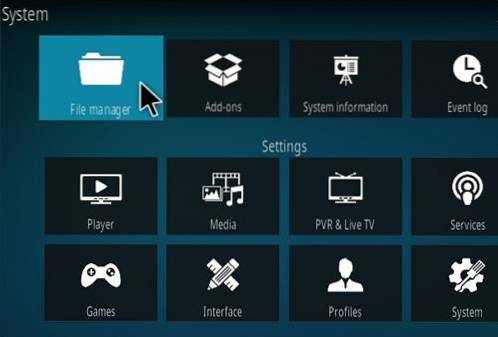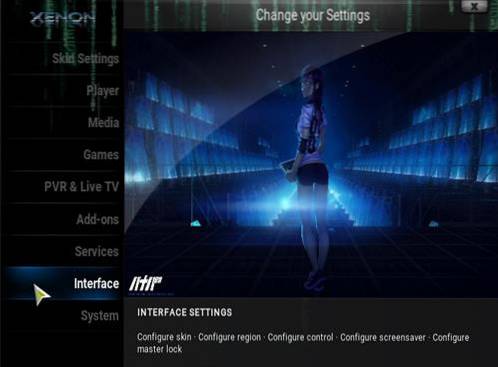În acest ghid, vă voi arăta cum să instalați HDTV Ultimate APK pe FireStick. Această aplicație funcționează și pe FireStick 4K, Fire TV Cube, dispozitive mai vechi Fire TV și dispozitive Android TV.
HTDV Ultimate este o aplicație de streaming TV live pentru dispozitive bazate pe Android. Această aplicație împachetează zeci de canale populare de televiziune prin cablu din întreaga lume, inclusiv SUA, Marea Britanie, mai multe țări europene, țări asiatice și multe altele.
Este o aplicație simplă, simplă, care vă permite să începeți transmiterea în flux cu doar câteva clicuri. Aplicația oferă, de asemenea, opțiunea de a alege dintre mai multe servere de streaming.
Dezvoltatorii au adăugat, de asemenea, categoria Filme cu o colecție limitată de filme la cerere.
Una peste alta, HDTV este o opțiune decentă de streaming Live TV. Incearca!
Cum se instalează HDTV Ultimate APK pe FireStick
Această secțiune a fost împărțită în două părți, astfel încât procesul de instalare să fie ușor de urmat. Următorul ar fi fluxul procesului:
- Activați opțiunea Aplicații din surse necunoscute în Setările Amazon FireStick
- Instalați HDTV Ultimate APK pe Fire TV / FireStick
Citit: Cum se instalează un VPN pe Amazon Fire TV Stick
Partea 1: Porniți aplicațiile din surse necunoscute
Această parte este primul, deoarece trebuie să fie îngrijită pentru a instala HDTV Ultimate sau orice altă aplicație terță parte pe FireStick.
În mod implicit, această opțiune este OFF. Cu toate acestea, dacă l-ați activat deja, puteți trece imediat la următoarea secțiune.
Iată pașii:
1. Accesați ecranul de pornire al FireStick. Iată cum arată.
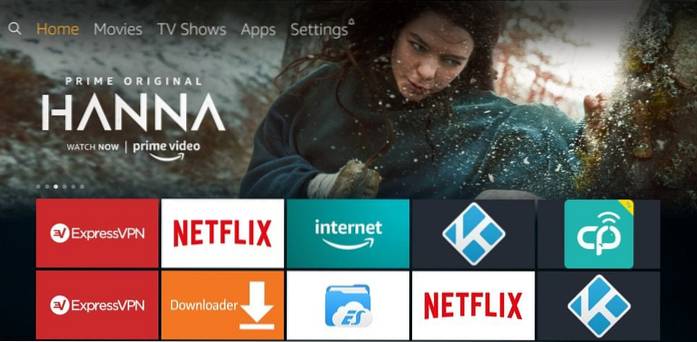
2. Navigați în partea de sus și evidențiați bara de meniu
Acum, selectați Setări pe dreapta

3. Derulați spre dreapta și deschideți opțiunea My Fire TV
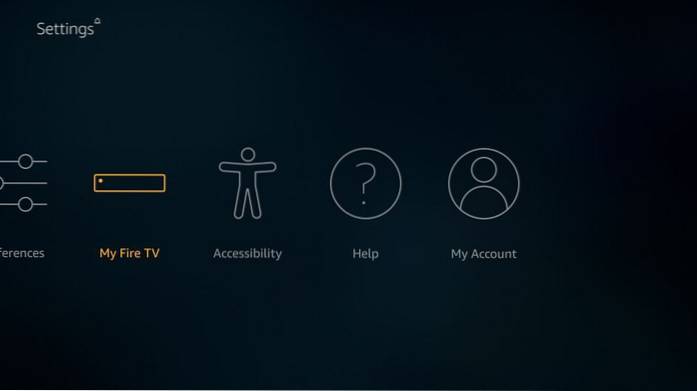
4. Acestea sunt opțiunile pe care le vedeți în continuare
Clic Opțiuni pentru dezvoltatori

5. Acum, aceasta este fereastra în care veți găsi opțiunea Aplicații din surse necunoscute
Faceți clic pe această opțiune numai dacă este în prezent OPRIT
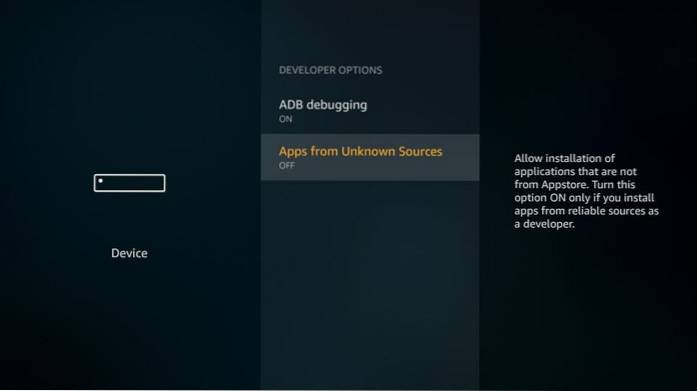
6. Înainte de al porni, FireStick vă va cere confirmarea
Confirmați-vă intenția făcând clic Aprinde
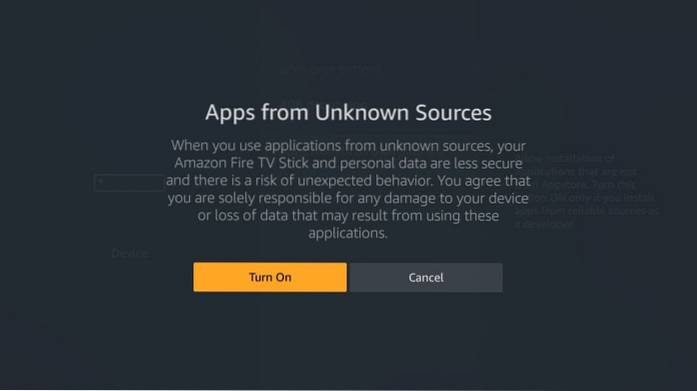
Ați modificat cu succes această importantă setare FireStick. Acum puteți începe procesul de instalare.
Partea 2: Instalarea HDTV Ultimate APK pe FireStick
Urmați pașii de mai jos și instalați HDTV Ultimate pe Amazon FireStick în doar câteva minute:
1. Mergeți din nou la ecranul de pornire al dispozitivului dvs. FireStick. Navigați la secțiunea de sus și selectați Căutare opțiunea din colțul din stânga sus

2. Căutați aplicația numită Descărcător
Această aplicație va fi utilizată pentru a descărca HDTV Ultimate pe FireStick.
Urmați instrucțiunile de pe ecranele următoare și instalați aplicația Downloader.
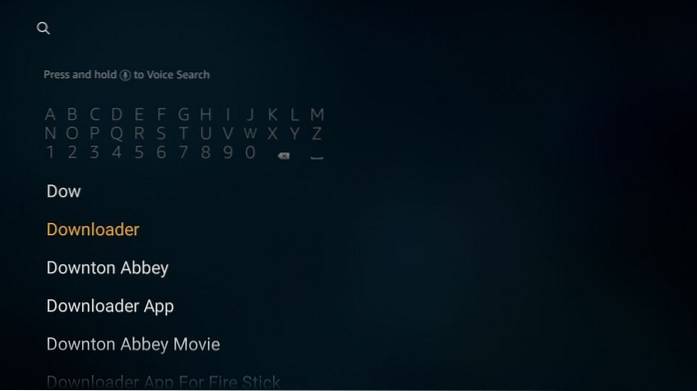
3. După instalarea aplicației Downloader, deschideți-o.
Vor fi câteva ferestre pop-up când rulați această aplicație pentru prima dată. După ce ați respins ferestrele pop-up, se afișează această fereastră
Faceți clic unde vedeți http: // (evidențiat în imaginea de mai jos)
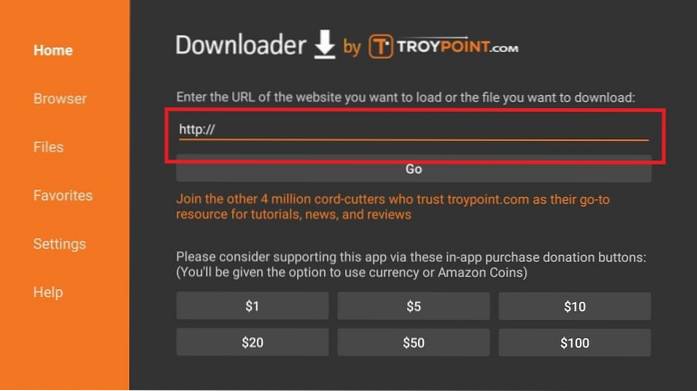
4. În această fereastră cu tastatura de pe ecran, tastați următoarea cale sau URL Site-ul nostru / hdtv
Verificați adresa URL după tastare pentru a vă asigura că nu există greșeli de scriere
Clic MERGE sau pur și simplu apăsați tasta Redare / Pauză de pe telecomanda FireStick
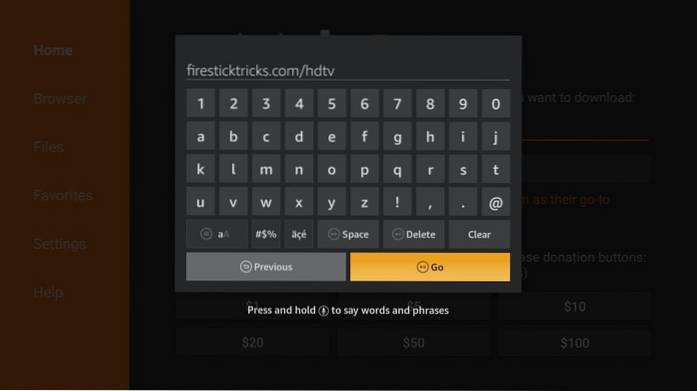
5. Aplicația Downloader vă poate redirecționa acum către secțiunea Browser. Cu toate acestea, APK-ul se va descărca automat în câteva secunde
Așteptați finalizarea descărcării
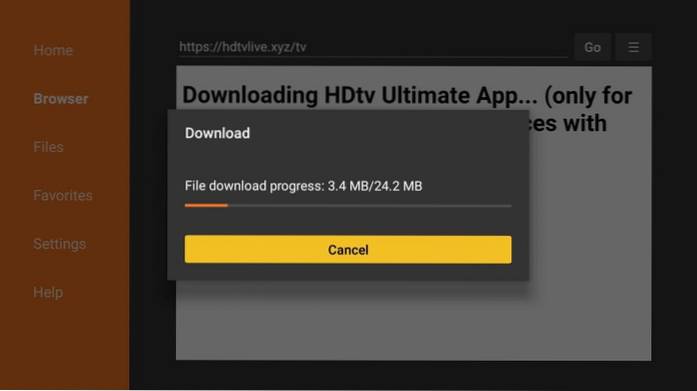
6. Această solicitare va apărea automat după descărcarea APK-ului HDTV Ultimate
Faceți clic pe opțiune Instalare
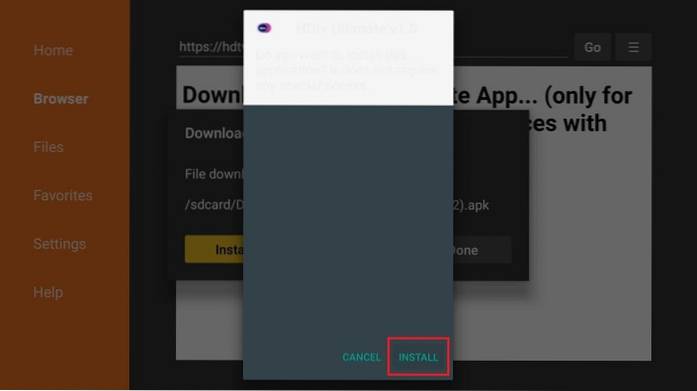
7. Acum aplicația se va instala. Aștepta!
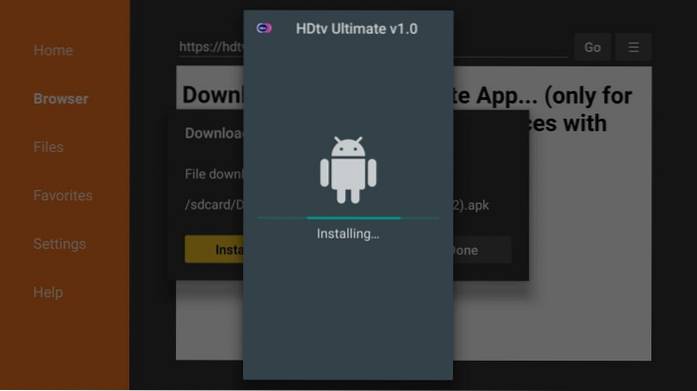
8. După instalarea HDTV Ultimate APK, Aplicația instalată se afișează notificarea
Continuați și faceți clic TERMINAT
Vom deschide aplicația mai târziu
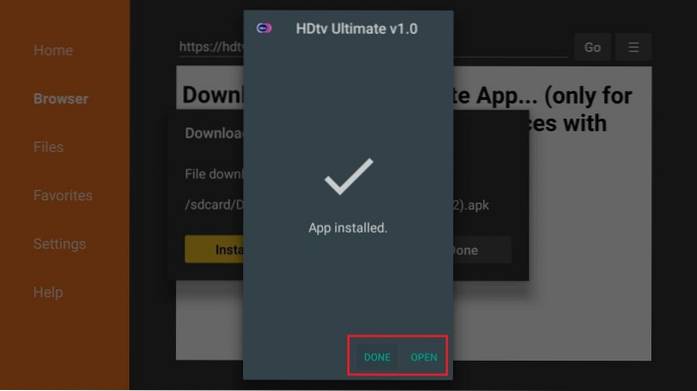
9. Sunteți din nou pe interfața aplicației Downloader și vedeți această casetă de dialog
Clic Șterge
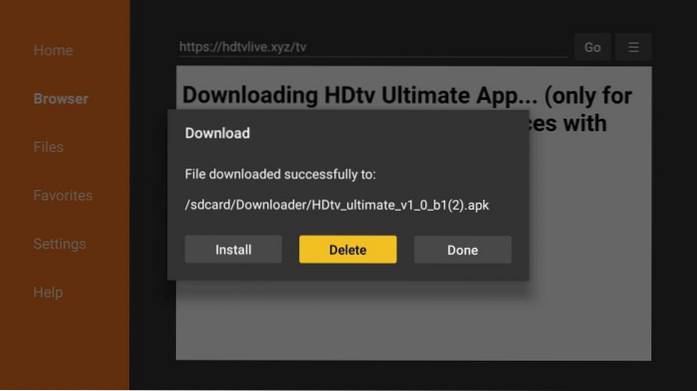
10. Faceți clic pe Șterge încă o dată
Aceasta va șterge APK-ul HDTV Ultimate pe care l-ați descărcat mai devreme. Nu mai este necesară deoarece aplicația a fost deja instalată. Acest lucru elimină un spațiu limitat pentru stocarea limitată a FireStick.
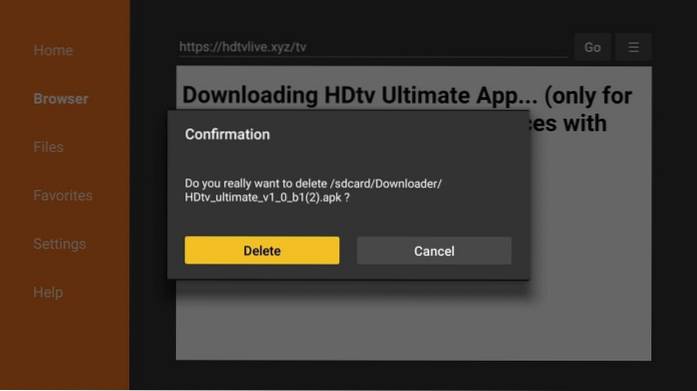
Televizorul dvs. FireStick / Fire este acum gata să transmită în flux conținutul dvs. preferat. Cu toate acestea, înainte de a începe, aș dori să vă avertizez că tot ceea ce transmiteți online este vizibil pentru ISP și guvern. Acest lucru înseamnă că, prin streaming de filme gratuite, emisiuni TV, Sportul ar putea duce la probleme legale.
Din fericire, există un mod infailibil de a vă păstra toate activitățile de streaming ascunse de ISP-ul dvs. și de guvern. Tot ce aveți nevoie este un VPN bun pentru Fire Stick. Un VPN vă va masca adresa IP originală și vă va ajuta să ocoliți supravegherea online, limitarea ISP și restricțiile geografice de conținut.
Eu personal folosesc și recomand ExpressVPN, care este cel mai rapid și mai sigur VPN. Este compatibil cu tot felul de aplicații de streaming și este foarte ușor de instalat pe Fire TV / Stick.
Nu încurajăm încălcarea legilor drepturilor de autor. Dar ce se întâmplă dacă ajungeți să transmiteți în mod neintenționat conținut dintr-o sursă ilegitimă? Nu este întotdeauna ușor să faci diferența dintre o sursă legitimă și ilegală.
Deci, înainte de a începe difuzarea pe televizorul dvs. Fire Stick / Fire, să vedem cum să utilizați ExpressVPN pentru a vă păstra activitățile de streaming ascunse ochilor curioși.
Pasul 1: Abonați-vă la ExpressVPN AICI. Vine cu o garanție de 30 de zile pentru returnarea banilor. Adică, îl puteți folosi în mod liber în primele 30 de zile și, dacă nu sunteți mulțumit de performanță (ceea ce este foarte puțin probabil), puteți solicita rambursarea integrală.
Pasul 2: Porniți televizorul / stick-ul Fire și mergeți la opțiunea „Căutare” din extrema stângă. Acum tastați „Expressvpn” (fără ghilimele) în bara de căutare și selectați ExpressVPN când apare în rezultatele căutării

Pasul 3: Faceți clic pe „Descărcați” pentru a instala aplicația ExpressVPN pentru Fire TV / Stick.
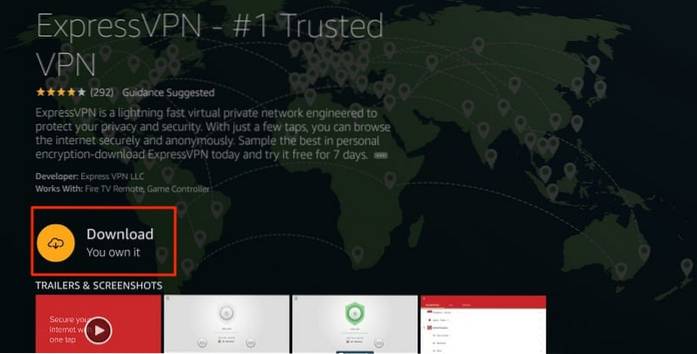
Pasul 4: Deschideți aplicația și introduceți datele de conectare pe care le-ați creat în timp ce cumpărați abonamentul ExpressVPN. Faceți clic pe „Conectați-vă”
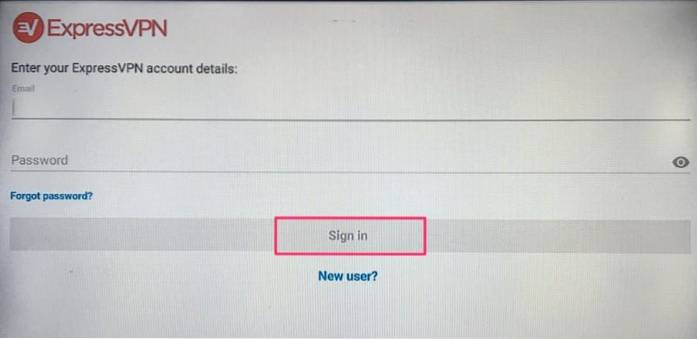
Pasul 5: Faceți clic pe pictograma Power pentru a vă conecta la un server VPN. Asta e tot. Conexiunea dvs. este acum sigură cu cel mai rapid și mai bun VPN pentru FireStick.
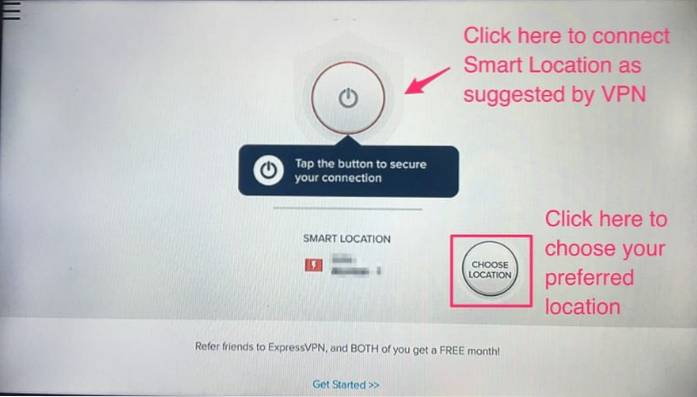
De asemenea, puteți citi informații mai detaliate despre utilizarea ExpressVPN cu Fire TV / Stick.
Cum se utilizează HDTV Ultimate pe FireStick
În această secțiune, vom discuta următoarele:
- Cum se accesează HDTV Ultimate pe FireStick
- Cum se utilizează HDTV Ultimate
Partea 1: Cum să accesați HDTV Ultimate
Dacă știți cum să accesați aplicațiile instalate pe FireStick, nu ezitați să treceți la următoarea secțiune.
Accesați încă o dată ecranul de pornire FireStick.
Evidențiați al doilea rând care spune Aplicațiile și canalele dvs.
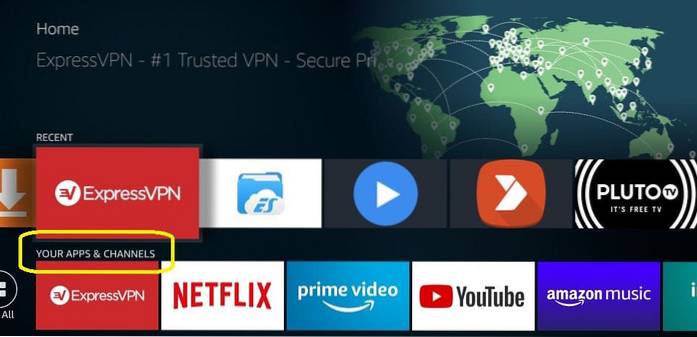
Pe acest rând, mergeți la prima opțiune din stânga - Vezi toate. Apasă-l.
Notă: dacă aveți mai puțin de 20 de aplicații instalate, opțiunea Vedeți toate nu va apărea. În acest caz, accesați sfârșitul rândului Aplicațiile și canalele dvs. pentru a accesa aplicația HDTV Ultimate
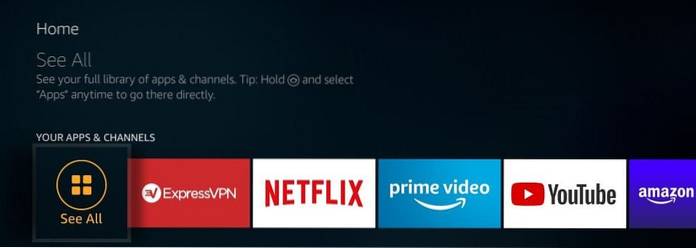
Când sunteți aici, navigați la rândul de jos. Dacă nu ați instalat nicio aplicație după HDTV Ultimate, aceasta va fi ultima intrare din listă.
Faceți clic pe aplicația HDTV Ultimate pentru a începe să o utilizați
Dacă credeți că ați putea folosi această aplicație frecvent, o puteți muta pe ecranul de pornire FireStick. Apăsați butonul cu 3 linii de pe telecomanda Amazon FireStick.
Televizorul dvs. va afișa un meniu pop-up în colțul din dreapta jos. Clic Mutare.
Acum, pur și simplu trageți și fixați aplicația HDTV Ultimate pe primul rând din partea de sus pentru ao plasa pe ecranul de pornire
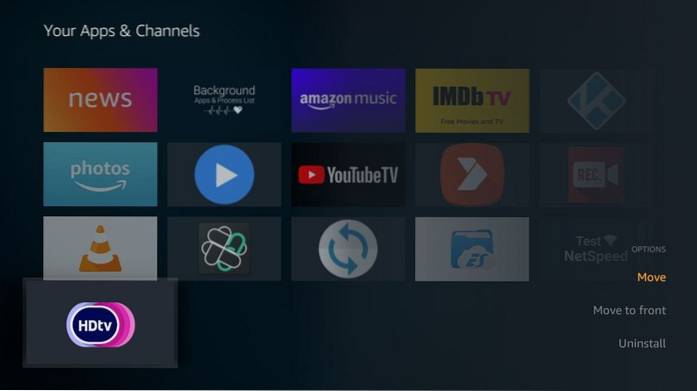
Partea 2: Cum se utilizează HDTV Ultimate
Și această parte este ușoară. HDTV Ultimate este o aplicație destul de simplă, fără probleme și fără brio.
Aceasta este fereastra principală a acestei aplicații:
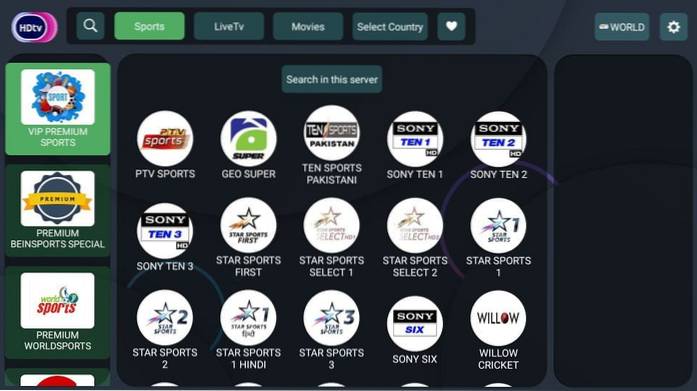
Ecranul de pornire are, de asemenea, câteva opțiuni în partea de sus, cum ar fi Sporturi, Live TV, Filme, Selectare țară și pictograma inimă pentru a marca preferatele.
Asta e cam tot ce trebuie să faci.
Dacă faceți clic pe pictograma roată din colțul din dreapta sus, se vor deschide setările. În această secțiune, există o singură opțiune - să schimbați playerul video implicit. Puteți alege dintre MX Player, VLC, Exo1 etc..
Caracteristici ale HDTV Ultimate APK pe FireStick
Iată câteva dintre cele mai importante momente ale acestei aplicații:
- Este o aplicație Live TV simplă și ușor de utilizat
- Oferă categorii ușor de ales din flux
- Oferă mai multe servere din care să alegeți
- Aplicația are o gamă decentă de canale din SUA, India, Franța și din întreaga lume
HDTV Ultimate are și unele dezavantaje. Deși este o aplicație simplă, ar putea fi prea simplă pentru unii utilizatori. Aplicația nu oferă personalizări. Nici măcar nu are o opțiune de setări.
Încheierea
Dacă sunteți în căutarea unei aplicații Live TV simple și fără probleme, ați dori să încercați HDTV Ultimate pe FireStick. Această aplicație prezintă o serie de canale TV prin cablu din SUA, precum și din alte părți ale lumii. Oferă redare cu un singur clic. Chiar dacă aplicația nu oferă nicio personalizare, este totuși o opțiune decentă pentru a transmite în flux TV prin satelit.
Legate de:
- Cum să jailbreak un Firestick
- Cum se instalează Redbox TV pe Firestick
- Cum se instalează Live Net TV pe Firestick
- Cum se instalează Ola TV pe Firestick
 ComputersHowto
ComputersHowto